PS教程:利用素材制作絢麗的青黃色橫幅簽
本教程介紹網頁中橫幅的簡單制作方法。制作之前需要根據具體的內容選擇主題,然后再搜集素材慢慢整合。做出的效果要有一定的吸引力。
最終效果

1、新建一個550 * 200像素的文檔,打開下圖所示的背景素材,拖進來適當調好位置。

2、打開下圖所示的人物素材,拖進來,加上圖層蒙版,用黑色畫筆擦掉不需要的部分。

3、打開格子素材,拖進來,圖層混合模式改為“正片疊底”,不透明度改為:60%,加上圖層蒙版,用黑色畫筆把人物部分擦出來。
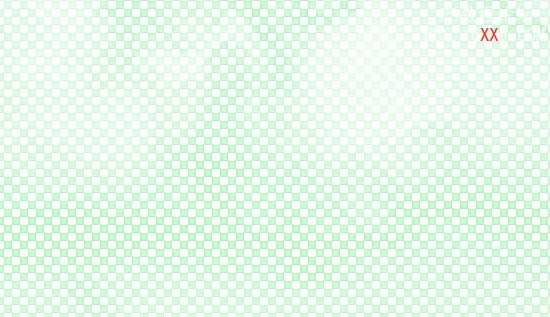
4、打開下圖所示的紋理圖層,拖進來圖層混合模式改為“正片疊底”,不透明度改為:20%,加上圖層蒙版,用黑色畫筆把人物部分擦出來。
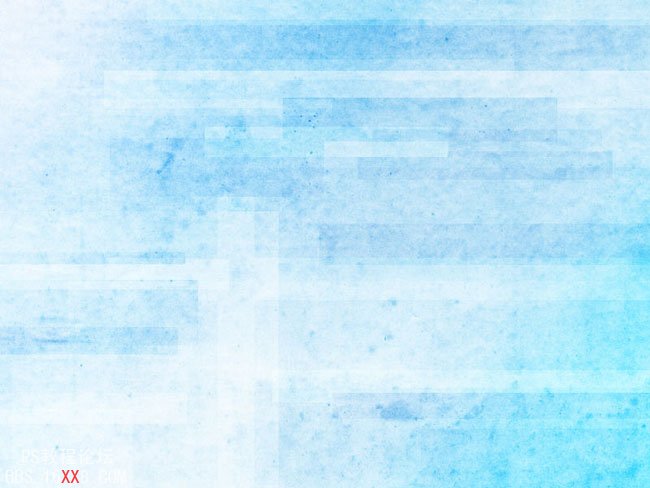
5、新建一個圖層,填充顏色:#0d076b,圖層混合模式改為“排除”,不透明度改為:40%,加上圖層蒙版,用黑色畫筆把人物臉部擦出來。
6、打開下圖所示的紋理素材,圖層混合模式改為“疊加”,不透明度改為:50%,把前景顏色設置為:#eeeeee,用柔角畫筆涂抹臉部。

7、打開下圖所示的文字素材,拖進來圖層混合模式改為“柔光”,放到圖層的右側位置,確定后再復制一層,放到圖層的左側。

8、打開下圖所示的云朵素材,拖進來,圖層混合模式改為“濾色”,不透明度改為:90%,按Ctrl + B 調整色彩平衡,數值:-50/80/-20,確定后加上圖層蒙版,用黑色畫筆把人物部分擦出來。

9、打開下圖所示的濾色高光素材,拖進來適當放好位置,圖層混合模式改為“濾色”。

10、打開下圖所示的高光素材,拖進來,圖層混合模式改為“濾色”,不透明度改為:80%,加上圖層蒙版,用黑色畫筆把人物部分擦出來。

11、新建一個圖層,蓋印圖層可見圖層,適當銳化一下,再調整一下顏色。
最后加上裝飾文字和邊框,完成最終效果:





























